Nel mondo del software (e sempre più in altri domini) la gestione agile dei progetti è uno dei modi più diffusi per gestire i progetti. Ci sono molte versioni differenti di metodologie “agili” e lo scopo di questo post non è quello di esaminarle ancora una volta. Invece tratterò alcune delle funzionalità di OneDesk che sono orientate principalmente alla gestione agile dei progetti. Dovresti notare che una delle cose più uniche che OneDesk porta in tavola, è la capacità di combinare una visione agile e tradizionale dei tuoi progetti, consentendo un approccio più ibrido alla gestione dei progetti.
Punti e capacità di punti
I punti sono una sostituzione dello sforzo. Quando un’azienda desidera stimare il lavoro richiesto nell’esecuzione di un’attività, ma non desidera investire tempo e sforzi per fornire una stima dettagliata, può utilizzare un sistema a punti. Ciò significa che invece di calcolare il numero di ore di lavoro necessarie, gli assegneranno un valore su una scala di punti.
Ad esempio, l’azienda potrebbe aver deciso su una scala a 3 punti in cui 1 punto è molto facile (un paio d’ore), 2 punti è medio (un giorno o giù di lì) e 3 punti è difficile (un paio di giorni ). A ciascuna attività viene quindi assegnato un valore compreso tra 1 e 3 punti. Poiché questa è una stima così approssimativa, ci vuole pochissimo tempo per farlo, e quindi il sovraccarico della pianificazione del progetto è ridotto.
Il lavoro viene quindi suddiviso in iterazioni o sprint (in OneDesk questi sono progetti), dove ciascuno dovrebbe essere pianificato per essere uguale in termini di impegno. Per equalizzare questi progetti si assegna una capacità di punti per il progetto. Ad esempio, potresti determinare che le tue iterazioni dovrebbero avere ciascuna una capacità di 50 punti. Quindi aggiungi attività al progetto fino a raggiungere tale capacità.
Nelle proprietà delle attività, OneDesk visualizza i punti che hai impostato per quell’attività. Questi possono essere aggiunti come una colonna nella griglia e sono sempre visualizzati sulla task card.
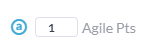
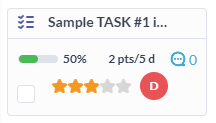
Nel pannello delle proprietà del progetto OneDesk visualizza il numero corrente di punti nel progetto (la somma delle sue attività) così come la capacità di punti che si determina per il progetto. Basta aggiungere attività fino a raggiungere la tua capacità.
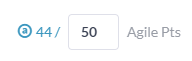
Schede di stato
Un paradigma comune per l’interfaccia utente che è emerso per la gestione agile del progetto è la visualizzazione “scheda” o la “scheda di stato”. Questo è un approccio leggero agli aggiornamenti delle attività in cui l’utente può semplicemente trascinare e rilasciare la sua attività da una colonna all’altra per aggiornarne lo stato e trascinare verticalmente per riordinare. OneDesk ha una tale visione.
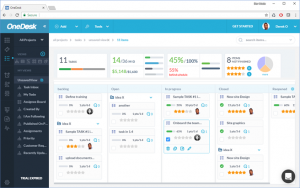
In OneDesk andiamo un po ‘oltre, permettendoti di:
– Personalizza le colonne personalizzando gli stati e nascondendo le colonne
– che consente di creare schede che raggruppano in colonne in base ad altre proprietà come assegnatario, priorità o progetto. Quindi puoi trascinare e rilasciare per riassegnare, assegnare nuovamente la priorità o passare a un’iterazione diversa.
– Consentono di visualizzare e aggiornare interi progetti in questo modo, rappresentando i progetti come carte. Puoi inserire in colonne per stato, trimestre, priorità o un mucchio di altre proprietà.
Grafici Burndown
I grafici burn-down mostrano il lavoro rimanente in un progetto nel tempo. Quindi, se un progetto sta procedendo bene, dovresti vedere la linea di tendenza calare man mano che le attività vengono completate e il numero di punti rimanenti diminuisce (nella mia immagine sotto il progetto non sta andando bene). OneDesk acquisisce queste statistiche giornaliere e visualizza queste proprietà nella dashboard del progetto. Poiché OneDesk supporta anche stime più tradizionali, possiamo anche mostrare il lavoro rimanente (in ore di lavoro) o il conteggio delle attività rimanenti.
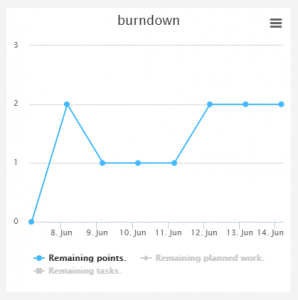
——————
Spero che questo aiuti a chiarire alcune delle funzionalità integrate in OneDesk che supportano una metodologia di gestione dei progetti agile. Come accennato in precedenza, puoi combinarli con metodi più tradizionali che utilizzano dipendenze dalle attività, stime più approfondite dello sforzo, diagrammi di Gantt, monitoraggio del tempo e molto altro.